svn工具包+安装教程+使用ip访问
SVN使用
简介:
SVN是Subversion的简称,是一个开放源代码的版本控制系统,相较于RCS、CVS,它采用了分支管理系统,它的设计目标就是取代CVS。

Server界面

1: 安装这两个文件,先安装SVN客户端

客户端安装后要重启,重启系统后进入任意盘符文件夹,右键单击空白处,出现SVN菜单表示安装成功。

2; 再安装SVN服务器

服务端安装完毕后,在windows程序菜单出现VisualSVN表示成功
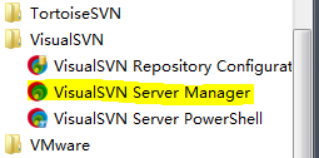
3:点击菜单“VisualSVN Server Manager”打开SVN 服务器,选择repositories,右键新建一个文件库

默认,不用改,下一步,输入文件库的名字。
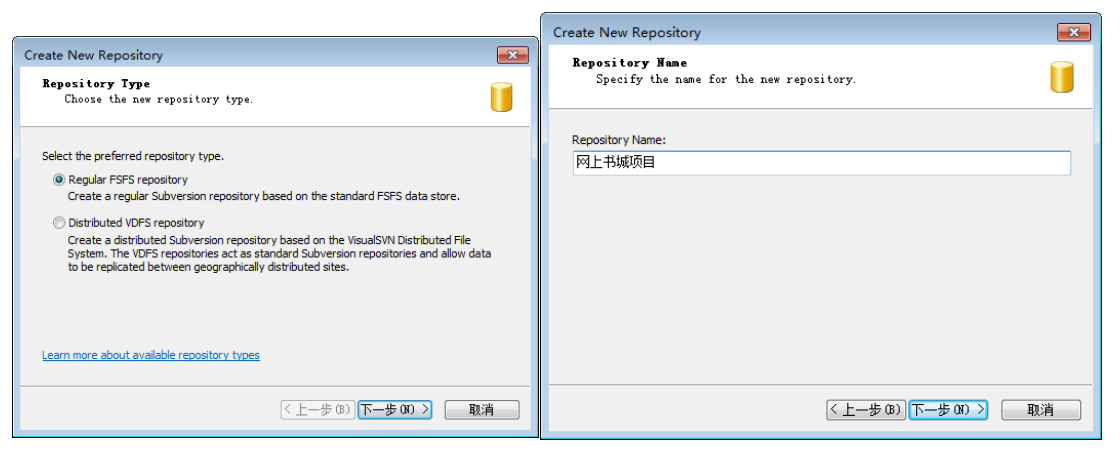
默认步骤,点下一步,不用修改,点create,建立。
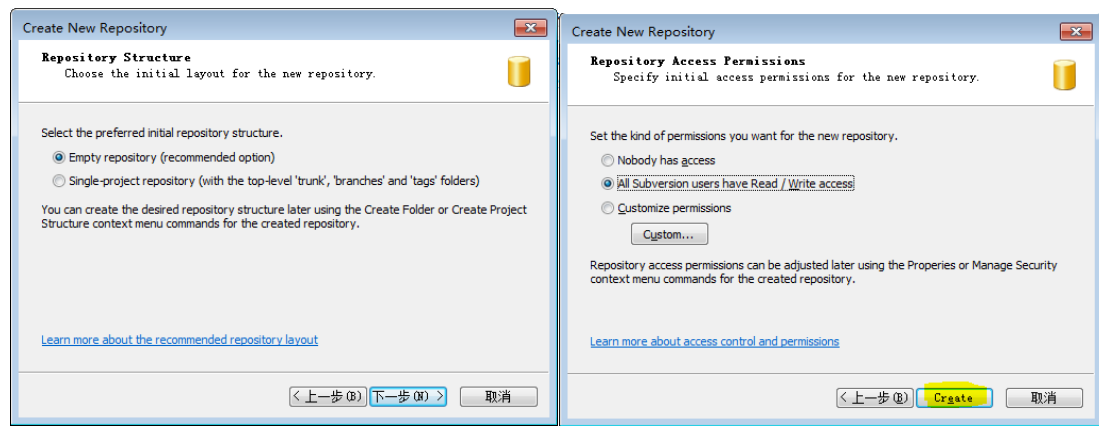
4:再在文件库下面新建一个文件夹,用于放入研发中心各部门的文件
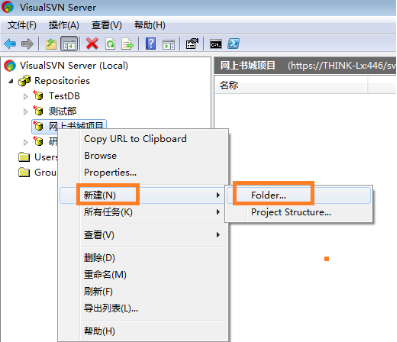
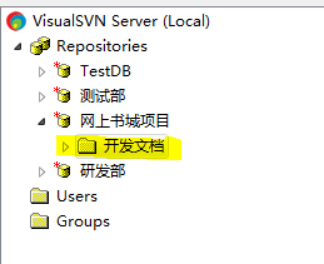
5: 接下来设置权限安全方面,右键单击“Users”,点create user 或者新建user,都可以,新建一个用户
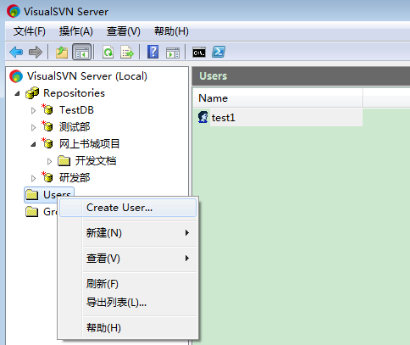
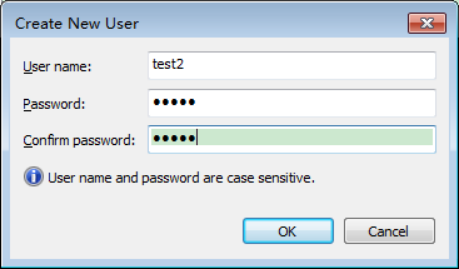
设置完user后,再在上面的数据库目录或者下面的文档目录,点击右键,选择Properties属性
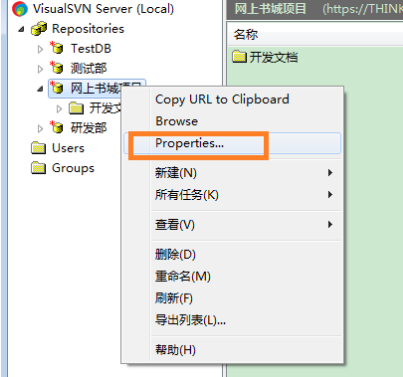
删除everyone用户(这个用户是局域网内每人可以访问的),添加进自己设置的用户test2
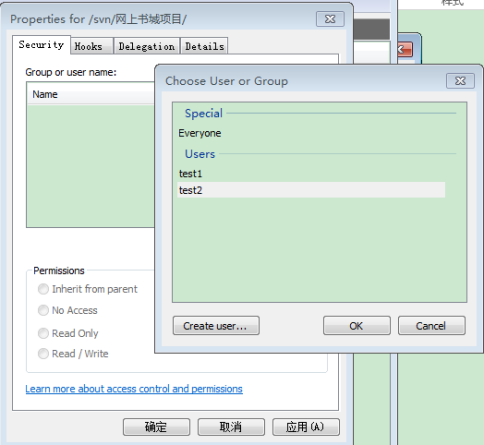
点ok,设置为Read/write,可读可写
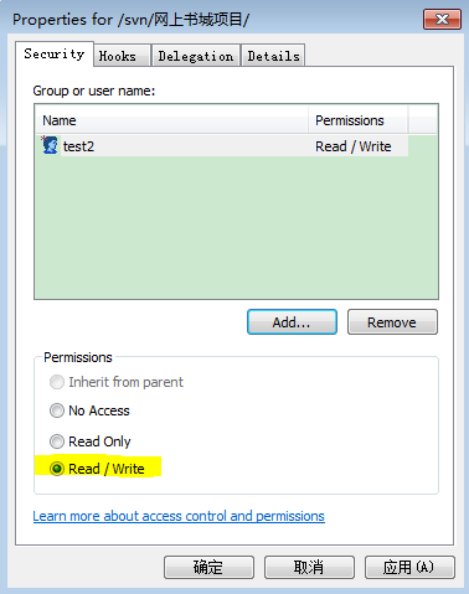
至此:SVN服务端设置完毕
6:进入本地一个磁盘,新建一个目录,放入网上商城的开发文件,(目的是要将网上书城放入)右键点击目录,选择import,将本地资料上传到SVN服务器。
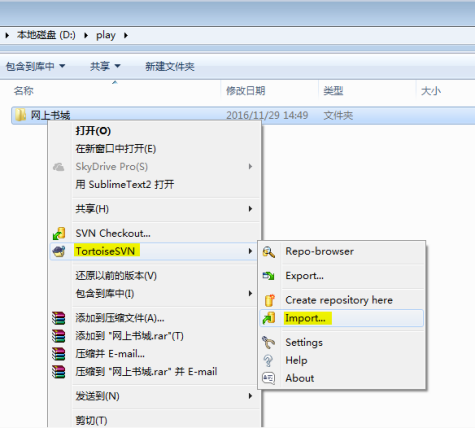
出现弹出框。这里就是要将网上书城的文件上传到服务器的地址,是URL形式的地址。
Ctrl+v , 粘贴剪贴板上的地址。
这个地方如果红色框报错,出现如:套接字之类的错误,请将下列的黄色的计算机名称改为
本机IP地址,或者127.0.0.1

地址copy如下:
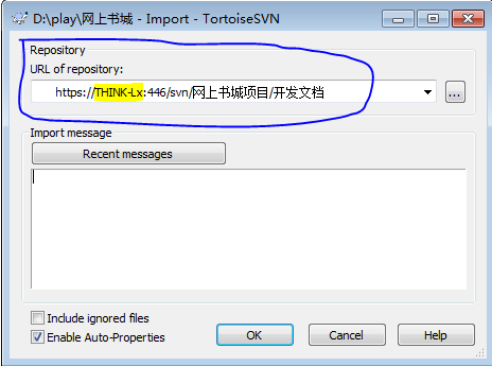
这个地址从SVN服务器上获得,右键服务器上的文件夹,将地址copy到剪贴板中。
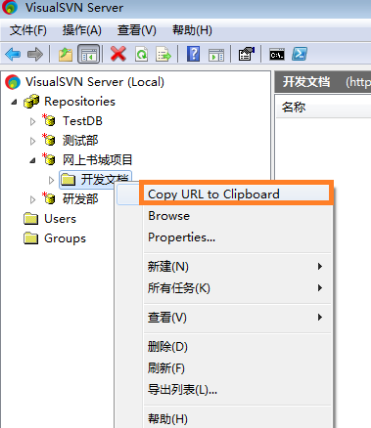
复制到此URL地址
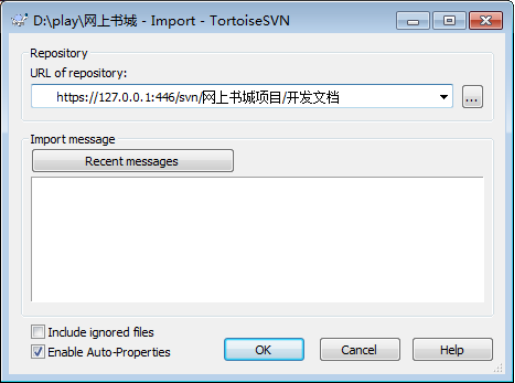
点OK, 如果出现校验对话框,选一个accept接受。
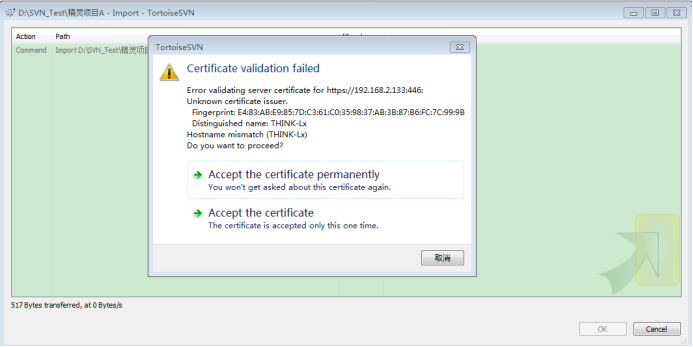
弹出对话框,输入用户名和密码
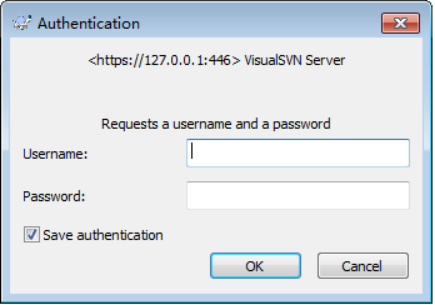
上传完毕。

查看服务器,上传ok
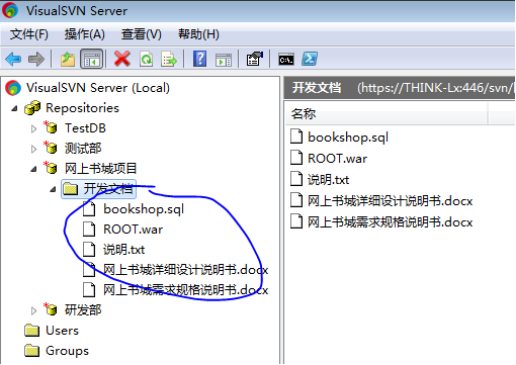
备注:如果之前导出到另外一个项目,则需要清除缓存,否则会提示上传地址无效。

点clear清除缓存,然后重新import
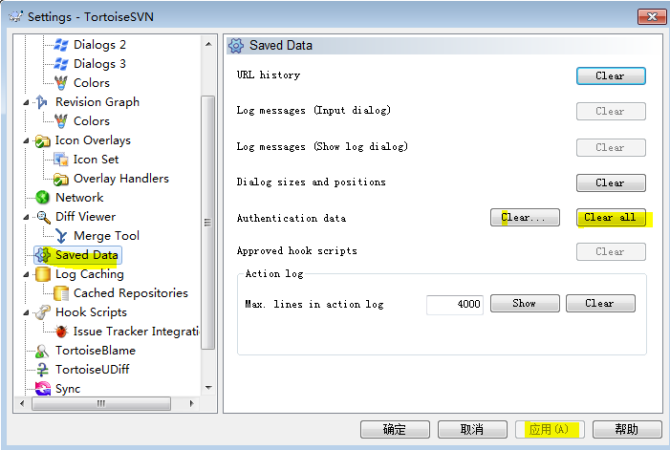
7:在本地磁盘新建一个目录,如图示,点击右键,SVN Checkout
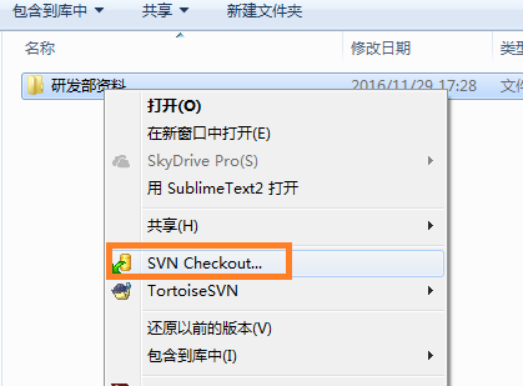
点ok
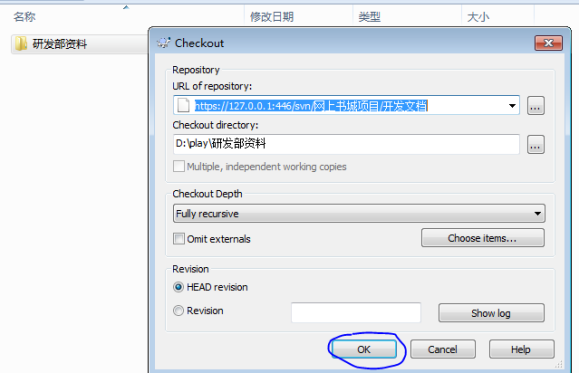
从服务器下载到本地OK
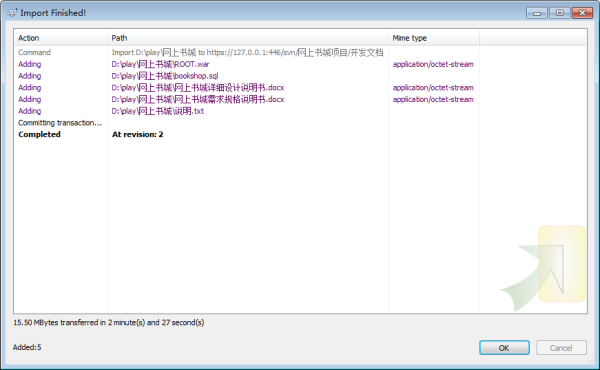
本地文件夹显示如下,对勾表示受控
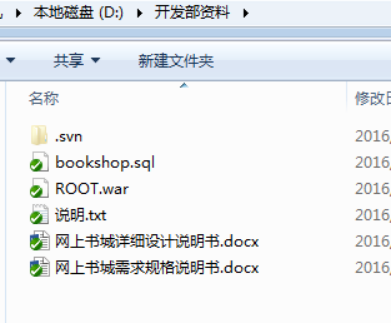
8:修改了一个文件后,就会出现一个红色感叹号。

修改后可以提交commit到SVN 服务器同步。
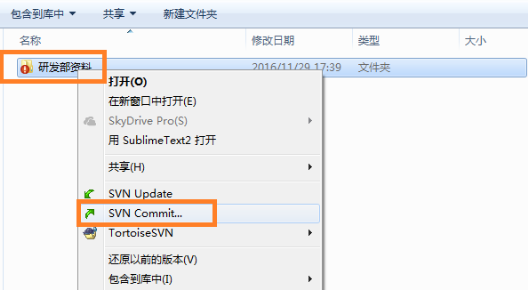
同步后,就显示绿色的对勾了。
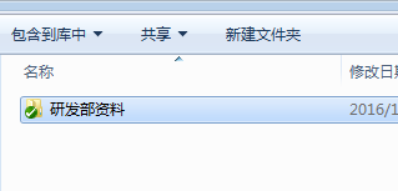
9: add添加一个文件
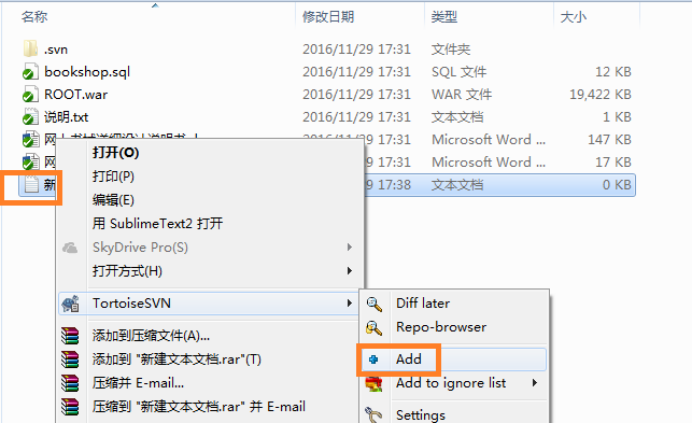
添加一个文件后,也可以commit,同步到服务器
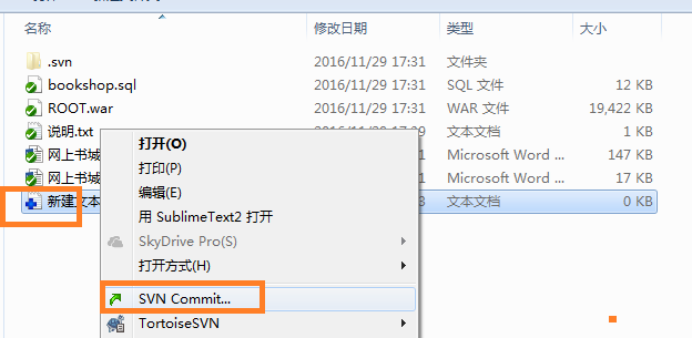
10:删除delete一个svn受控的文件
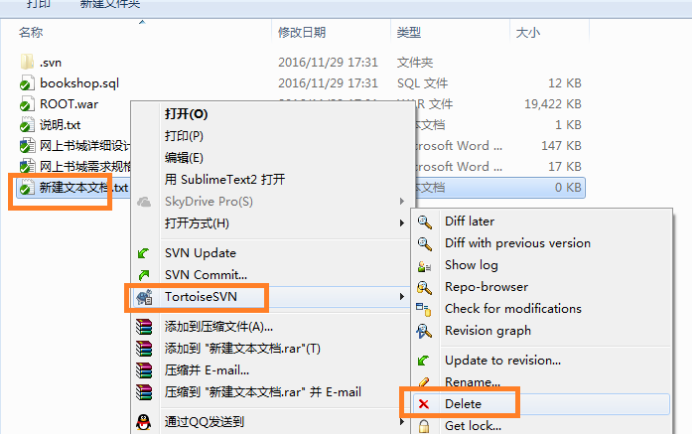
删除一个文件后,文件夹也能检测到,出现一个感叹号。

Commit后将同步到服务器,服务器对应的文件夹会少一个文件
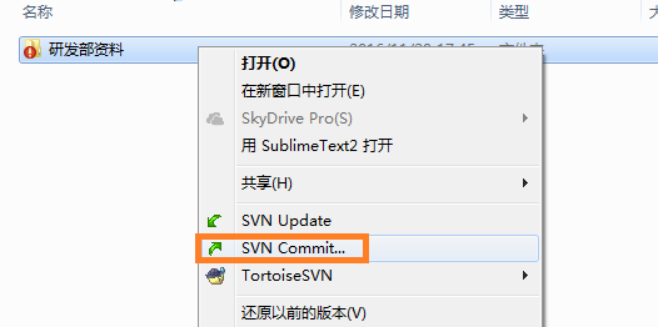
11:update,表示从服务器获取该目录的所有文件,本地文件将先清空,再从服务器上下载(一般每天早晨开始工作是update,目录要处于绿色对勾状态才能update)
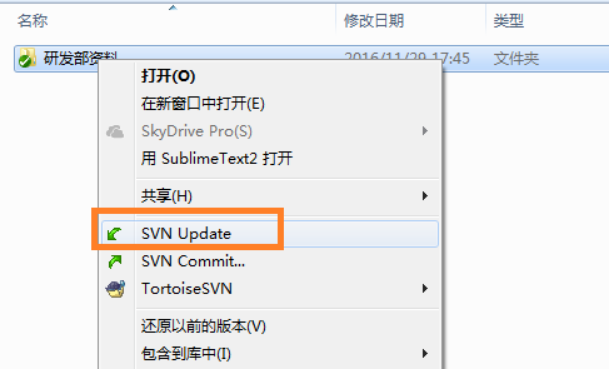
12.修改VisualSVN 的地址
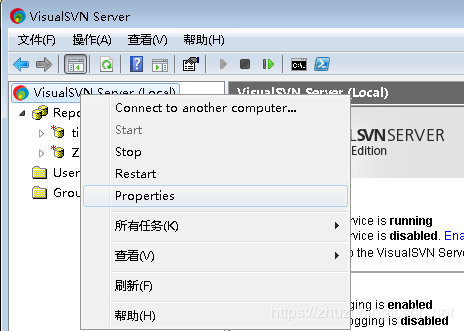
13.修改地址并保存
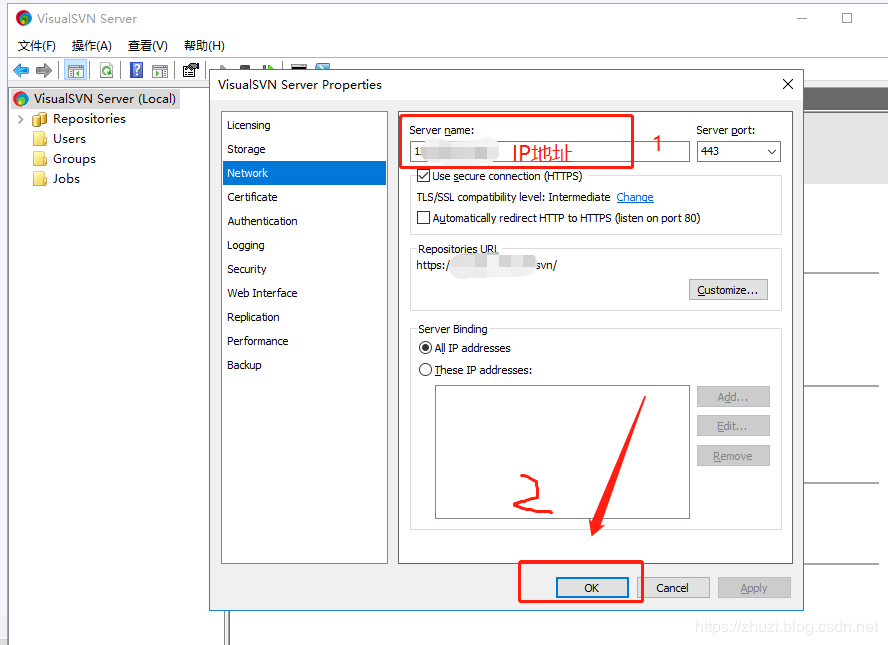
14.找到svn 的安装目录
D:\Program Files\VisualSVN Server
修改conf目录下httpd.conf文件

15.找到ServierName项目修改为自己地址 比如 127.0.0.1:443
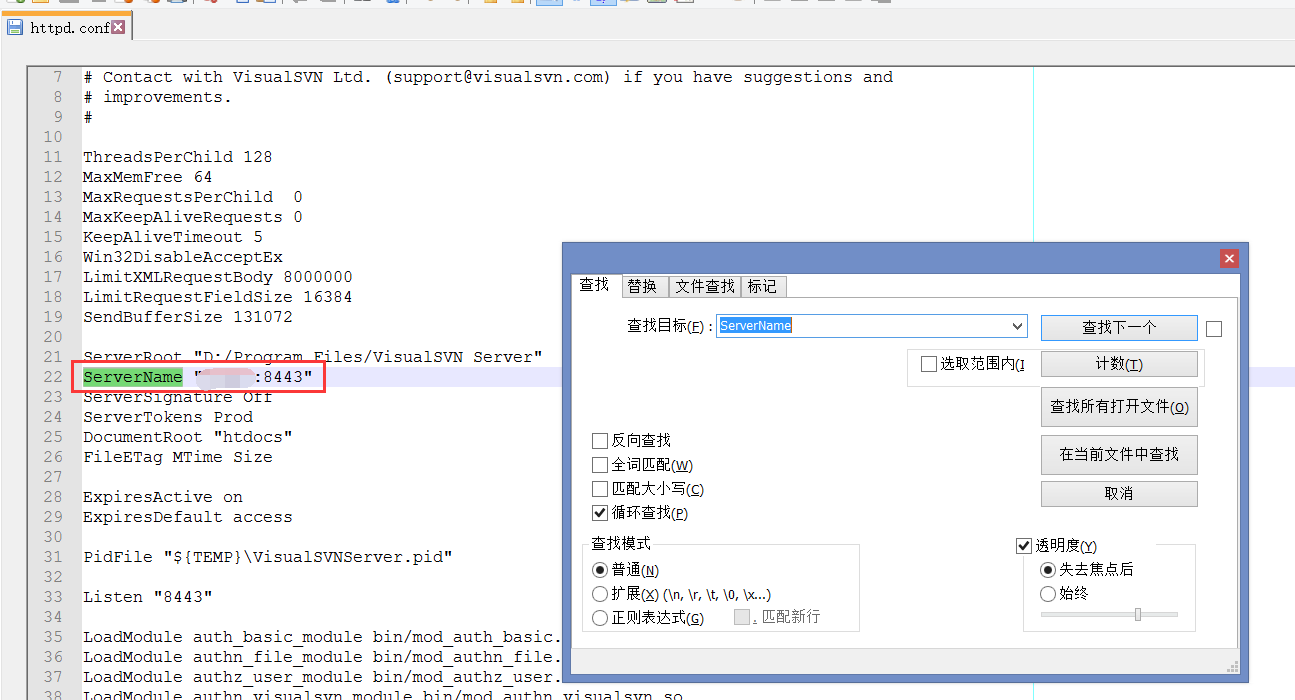
16.重启svn服务
操作--->restart
总结:
SVN update 更新文件,将本地目录下的所有文件都更新到最新版本(从服务器上)
import : 从本地PC机导入文件到SVN服务器(本地文件不受服务器控制)
export:从SVN服务器导出文件到本地PC机(本地文件不受服务器控制)
check out:检出,从服务器导出文件到本地PC机(本地文件受服务器控制,操作会同步)
commit:检入,从本地PC中提交修改过的文件到SVN服务器 (受控同步),相当于check in
update:从服务器上下载文件,且覆盖本地文件(受控同步)
add:本地拖入一个文件到checkout文件夹里面,右键点add菜单,commit后同步到服务器(服务器会同步新增)
delete:在checkout文件夹里面,右键delete一个文件,commit将同步到服务器(服务器会同步删除)




